如果系统出现故障并且需要将电脑一键还原进行修复,以下是在不同版本的Windows操作系统中一键还原系统的操作步骤。
对于 Windows 10/11:
1.按下键盘上的 "Win + I" 组合键,打开设置。
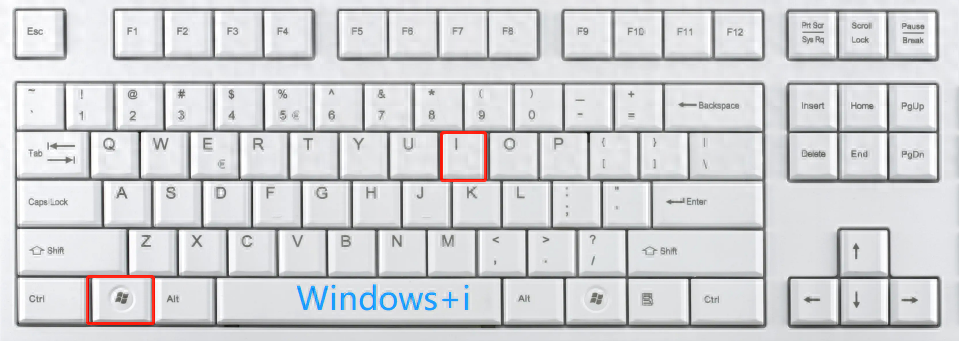
2.在设置中选择 "系统" 选项。
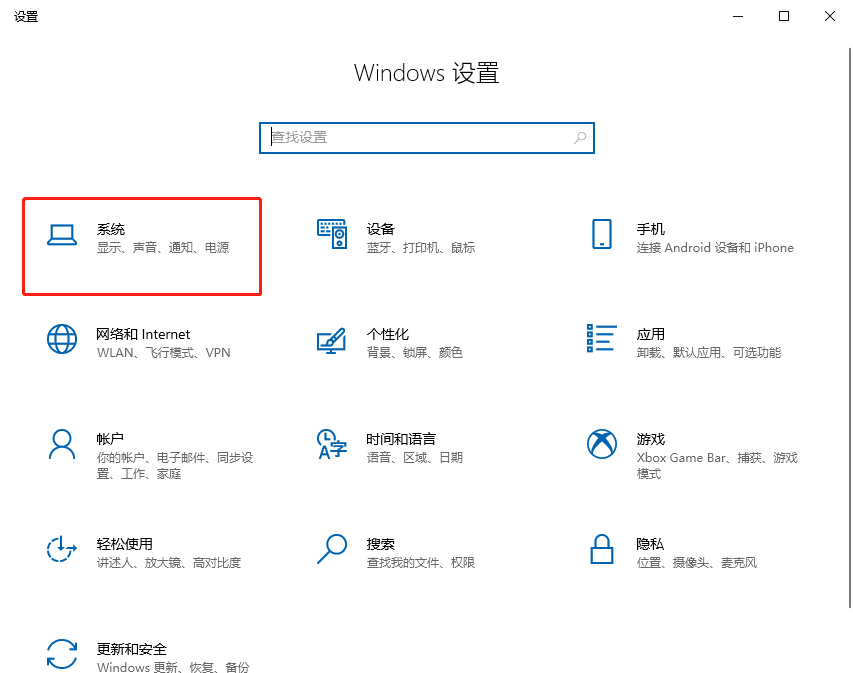
3.在左侧列表中找到并点击 "恢复" 选项。
4.接下来,点击 "重置此电脑" 下的 "开始"。
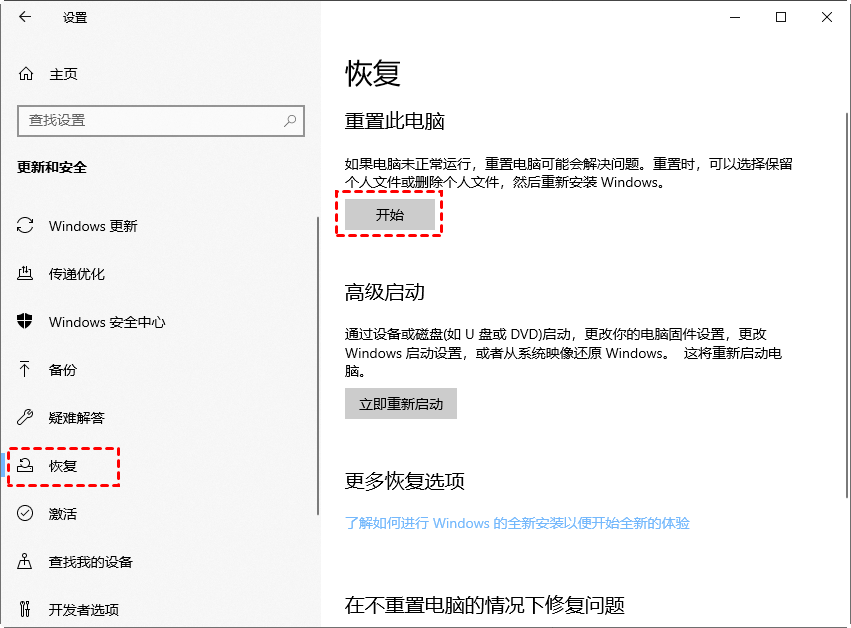
5.根据需要选择是否保留文件,然后开始一键还原系统。
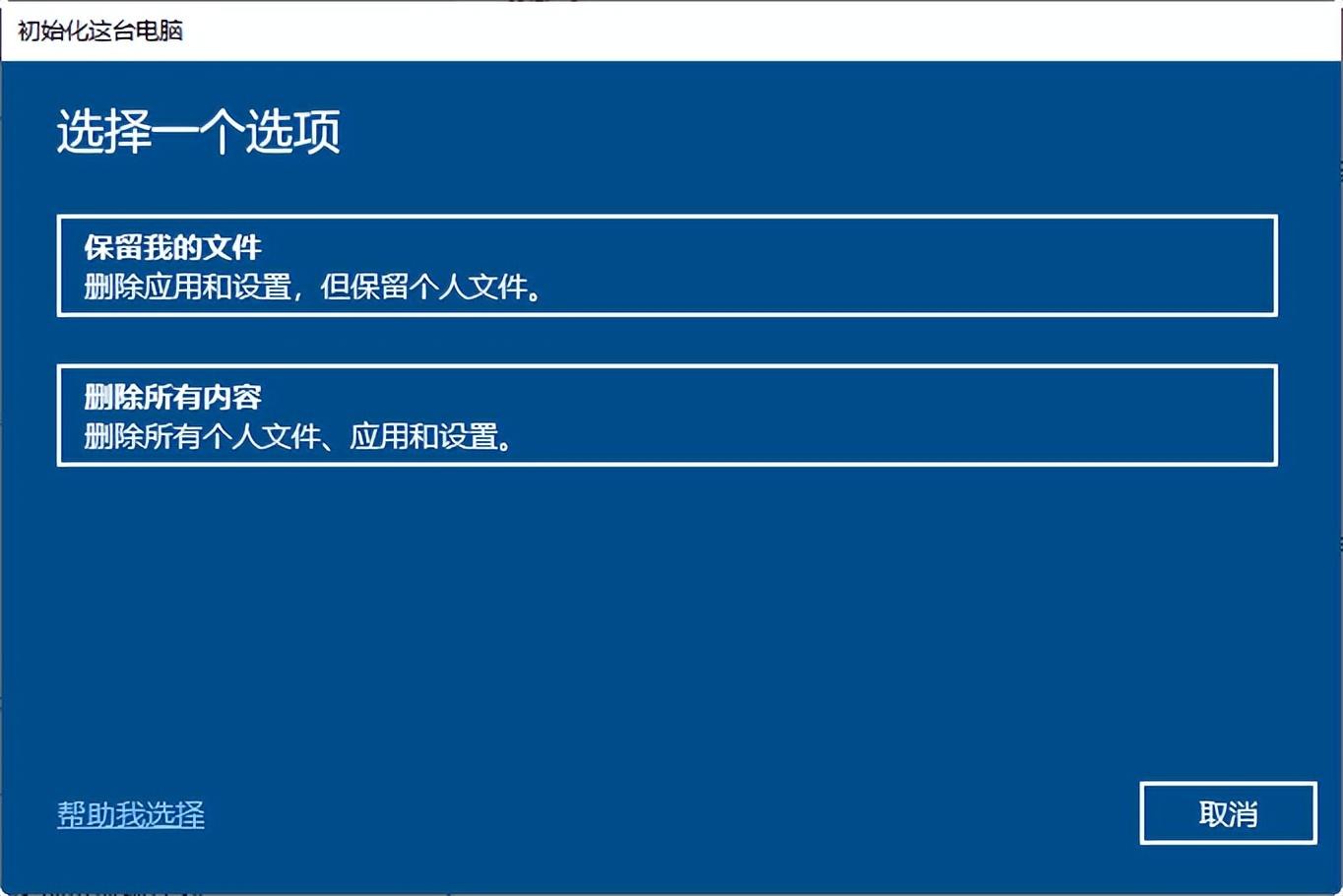
对于 Windows 7:
1.打开控制面板,在控制面板中找到并选择 "备份和还原"。
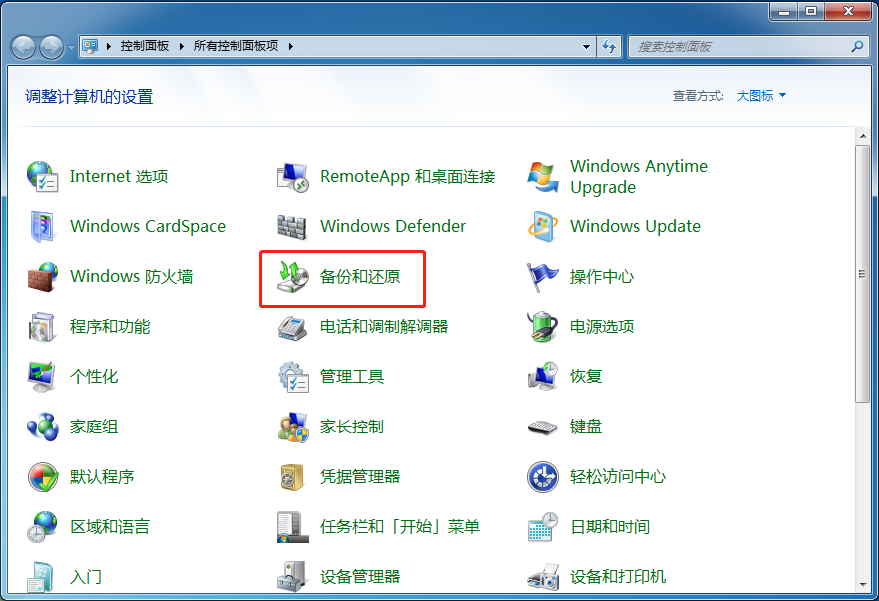
2.点击底部的"恢复系统设置或计算机"。
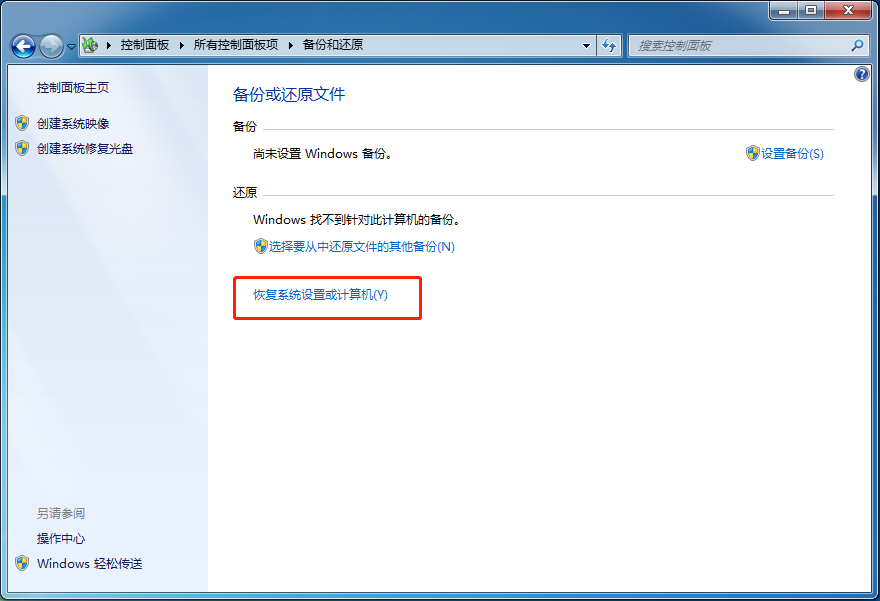
3.最后,点击 "打开系统还原",即可进行一键还原。
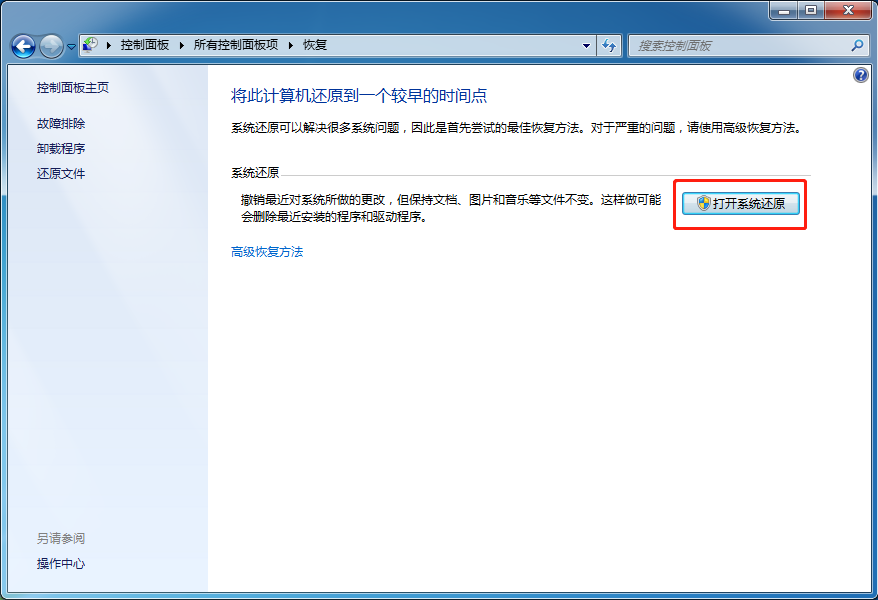
需要注意的是,在进行一键还原前,建议先备份重要文件以防止数据丢失。此外,具体操作可能会因个别系统配置的不同而有所差异,请注意操作的安全性。








